Способы удаленного управления Android-устройством
В большинстве случаев мы пользуемся своими Android-устройствами, будь то смартфон или планшет, непосредственно держа его в руках. О том, что гаджетом можно управлять удаленно, многие даже не задумываются, не совсем понимая, для чего это может быть полезно. Сегодня поговорим о том, как расширить область применения своего смартфона. А может у вас просто завалялось старенькое устройство, которому хотелось бы найти какое-нибудь практическое применение. Время прочтения — 7 минут.
Содержание
- Чем может быть полезно удаленное управление?
- Смартфон как Wi-Fi-роутер
- Хаб для смарт-техники
- Удаленный помощник
- Защита от кражи
- Работа за ПК
- Как настроить удаленное управление
- TeamViewer
- Google-сервис Find My Device
- Другие приложения
Чем может быть полезно удаленное управление?
Для того, чтобы организовать удаленное управление своим гаджетом, нужно понимать, какая от этого будет польза. Как удаленное управление может облегчить жизнь?
Как удаленное управление может облегчить жизнь?
Смартфон как Wi-Fi-роутер
Если у вас где-то на полке пылится ненужный смартфон или планшет на Android, его можно без труда превратить в полноценный Wi-Fi-роутер. Да к тому же с возможностью удаленного управления с любой точки мира. А такая функциональность, на секундочку, доступна только роутерам высокого ценового сегмента. Для обеспечения вашего Wi-Fi-роутера Интернетом прекрасно подойдет SIM-карта с безлимитным интернет-пакетом. Подобные тарифы на сегодняшний день в изобилии у всех мобильных операторов.
Для того, чтобы превратить Android-устройство в маршрутизатор, достаточно зайти в «Настройки» и в пункте «Беспроводные сети» выбрать «Режим модема». После чего в пункте «Настройка точки доступа» ввести параметры вашей будущей Wi-Fi-сети и включить точку доступа, активировав ползунок «Точка доступа WLAN».
Теперь ваш смартфон может работать в качестве Wi-Fi-роутера, раздавая Интернет. С помощью удаленного управления в любой момент и из любой точки земного шара вы сможете контролировать работу устройства.
Хаб для смарт-техники
В современных системах «умного» дома хаб (центральный узел, связывающий все устройства) представлен отдельным компонентом. Для тех смарт-устройств, которые не связаны экосистемой, роль хаба может ложится на плечи Android-устройства с удаленным управлением. Особенно это касается бытовой техники, в которой есть только Bluetooth, а Wi-Fi-модуль не предусмотрен. Например, как в некоторых моделях мультиварок, электрочайников, кофемашин, стиральных машин и т. д.
Проблема таких приборов заключается в том, что, как только выходишь из дома или отдаляешься от них на расстояние более 10 метров, забирая смартфон с собой, доступ к удаленному управлению становится невозможным. Чтобы решить эту задачу можно превратить старый смартфон (или планшет) в Bluetooth-хаб.
Для этого нужно подключить Android-устройство к домашней сети Wi-Fi. Затем настроить на нем Bluetooth-подключение ко всем своим «умным» гаджетам точно так же, как вы это сделали на своем основном смартфоне. Теперь даже находясь за пределами дома, вы всегда сможете удаленно подключиться к своему Android-хабу для управления «умной» техникой по Bluetooth.
Теперь даже находясь за пределами дома, вы всегда сможете удаленно подключиться к своему Android-хабу для управления «умной» техникой по Bluetooth.
Удаленный помощник
Обращаются ли к вам родные (особенно старшего поколения) или друзья/коллеги с просьбой разобраться с той или иной проблемой на своем Android-девайсе? Если да, то вам наверняка знакомо желание не объяснять все на словах, а взять гаджет в руки и все настроить или показать самому. Но что делать, если с проблемой к вам обратились по телефону и возможности сделать все собственноручно нет? В этом как раз и поможет удаленное управление. Достаточно лишь подключиться к смартфону того, кто обратился к вам за помощью, и управлять им с вашего личного смартфона или компьютера.
Защита от кражи
Удаленное управление Android-устройством также поможет обезопасить ваш гаджет. Настроив на своем смартфоне удаленное управление, в случае его утери или кражи вы все равно сможете получить к нему полный доступ. Например, включив геолокацию, найти свой смартфон, или же для удаления всех данных.
Например, включив геолокацию, найти свой смартфон, или же для удаления всех данных.
Работа за ПК
Иногда возникает потребность пользоваться смартфоном при помощи компьютера или ноутбука. Такая необходимость появляется, например, если вы активно работаете в каком-либо Android-приложении, у которого нет полноценной версии для ПК (тот же Instagram). Или же вам просто удобнее работать со смартфоном, используя большой экран и полноценную клавиатуру.
Можно использовать удаленное управление и в более шпионских целях. Например, если ваш ребенок активно пользуется старым смартфоном или планшетом для просмотра мультфильмов или игр. Если на устройстве нет функции «Родительского контроля», которая позволяет блокировать нежелательные ресурсы, то, имея удаленное подключение, вы можете контролировать контент для своего чада. В любом случае, настроив удаленное управление на своем Android-устройстве, вы сможете получить к нему доступ с различных ПК и ноутбуков, а также других гаджетов под управлением Android.
Как настроить удаленное управление
Из пунктов выше становится понятным, что удаленный доступ дает много полезных возможностей. Каким образом можно его организовать?
TeamViewer
TeamViewer — это, пожалуй, самый известный и полноценный пакет программ и приложений для организации удаленного доступа к различным устройствам. К тому же ПО распространяется бесплатно при условии личного, не коммерческого использования. Рассмотрим самые полезные и популярные его компоненты.
- TeamViewer (программа для ПК): позволяет удаленно подключаться и управлять Android-устройствами и компьютерами, используя компьютер или ноутбук. Также служит для передачи файлов между ними.
- TeamViewer (Android-приложение): позволяет удаленно подключаться и управлять Android-устройствами и компьютерами, используя гаджет на Android. С его помощью также можно передавать файлы между ними.
- TeamViewer QuickSupport (Android-приложение): позволяет другим пользователям производить удаленное подключение и управление Android-устройством, на котором оно установлено.

- TeamViewer Host (Android-приложение): позволяет другим пользователям производить удаленное подключение и управление Android-устройством, на котором оно установлено, в скрытом режиме.
Основной принцип использования перечисленных компонентов сводится к следующему: на гаджет, с которого будет производится подключение к удаленному устройству, устанавливается программа TeamViewer. На устройстве, которое будет удаленно управляться, должно быть установлено приложение Host, для доступа к нему без подтверждения, или приложение QuickSupport для доступа с авторизацией.
Удаленный доступ через TeamViewer позволяет использовать все функции смартфона так же, как если бы он просто находился у вас в руках.
Google-сервис Find My Device
Выполнять удаленное управление Android-устройством также позволяет Find My Device — стандартный сервис от Google. Правда, его функциональность весьма ограничена. С его помощью можно совершить звонок на удаленное устройство или определить его местоположение по геолокации, а также возможна блокировка смартфона или удаление с него всех данных.
Для того, чтобы воспользоваться сервисом, используя персональный компьютер, в браузере нужно открыть Find My Device, после чего ввести данные Google-аккаунта, используемого на удаленном устройстве. После этого вам станут доступны все возможные инструменты удаленного управления.
В случае использования смартфона, нужно установить приложение Find My Device от Google LLC. Далее ввести данные Google-аккаунта, используемого на удаленном устройстве, и готово. В целом сервис от Google хоть и ограничен в возможностях, но все же позволяет произвести минимум процедур, который актуален при краже или утере смартфона.
Другие приложения
В Google Play существуют и другие приложения для удаленного доступа: AirDroid, Mobizen Mirroring, Airmore, MobileGo, Vysor и прочие. Все они по-своему хороши, но ни одно из них не обладает такой обширной функциональностью, как TeamViewer. Во многих приложениях установлены ограничения бесплатной версии. Некоторые же умеют управлять смартфоном только в случае, если тот подключен кабелем к ПК.
Также по теме:
- Как найти потерянный или украденный телефон
- Как найти телефон по IMEI?
- «Умная» техника: на что способны смарт-мультиварки сегодня?
За изображения спасибо: intelregion.com, blog.public.gr, askleo.com, smartmania.cz, teamviewer.com, ongame.pro, connectnigeria.com
удалённое управление утерянным смартфоном / Хабр
Никто не застрахован от утери мобильного устройства, которое ценно не только собственной стоимостью, но и содержащейся на нём информацией.Поводом к написанию данной статьи стал комментарий хабраюзера Kapustos в статье Сотрудники Symantec потеряли 50 мобильников. Не находили?. Он просил посоветовать софт, функционал которого схож с описанным в статье. Подробности под хабракатом.
Подробности под хабракатом.
AndroidLost — программа с простеньким интерфейсом (точнее даже — практически без него), управляется через собственный вэб-сервис. Программа не требует root-привилегий, а для своего функционирования запрашивает права администратора устройства:
Для работы с программой не требуется регистрация. После установки на смартфон, на сервер отправляется google-key устройства и далее оно получает команды с сервера через Google Push, что является положительным моментом в вопросах энергосбережения устройства и надёжности канала обмена данными.
Вот так выглядит интерфейс управления:
В правом верхнем углу находится ниспадающее меню с выбором устройства, если на вашем аккаунте оно не одно.
В разделе Controls собраны инструменты удалённого управления, сгруппированные в подразделы. Рассмотрим наиболее интересные функции.
Alarm
Включает экран и сирену на максимальной громкости в течение заданного времени. Даже если телефон в беззвучном режиме. Звучит очень громко и очень неприятно.
Vibrate
Вибрация в течение заданного времени.
GPS
Отсылает текущие координаты телефона с привязкой к GoogleMaps.
Если GPS-модуль отключен, то придут координаты, вычисленные по средствам сотовой сети. Но GPS-модуль можно включить удалённо в соответствующем разделе на сайте.
Погрешность составила 50 метров.
Phone Status
Возвращает информацию о телефоне:
Message popup
Включает экран и показывает сообщение:
SMS inbox and sent
Показывает 10/20/50 последний SMS сообщений:
Boot message
При каждой загрузке телефона показывает наше сообщение.
Overlay message
Постоянно показывает красным шрифтом сообщение поверх всего.
Для отключения необходимо послать пустую строку, но у меня после этой операции на экране остался красный «пробел». Так что аккуратнее с этой функцией.
UPD: limon_spb получил глюк с «пробелом»:
и сообщил, что через полчаса глюк самоликвидировался
Package display
Эта функция скрывает программу AndroidLost из списка установленных приложений.
Lock phone
Позволяет заблокировать смартфон с PIN-кодом. Если смартфон в момент выполнения команды используется, то экран погаснет и при попытке его включения появится запрос PIN-кода:
Erase SD Card
Удаляет содержимое карты памяти.
Wipe phone
Сбрасывает смартфон на заводские настройки.
Text to speech
Отправляет на смартфон текст, который будет произнесён голосом через TTS-движок. Осторожно: у неподготовленного злоумышленника может случиться инфаркт.
Call List
Показывает последние 20 записей журнала звонков:
Sound Recording
Пишет звук с микрофона.
Если превышает — то файл сохраняется на SD-карту и оттуда его можно скачать через Content Browser (премиальная функция сервиса)
Front Camera и Rear Camera
Возвращает снимки с фронтальной либо с задней камеры:
Имеется возможность удаленного управления через SMS и уведомление о смене симки. Для получения уведомления нужно указать номер телефона, на которой уйдёт SMS, в меню Settings.
Внимание! SMS-функции я сам не тестил. В комментариях на Маркете встречал жалобы, что программа берет деньги за SMS. Честно говоря, я всегда скептически относился к комментариям на Маркете, но проверять не стал. На AndroidLost.com не нашёл никаких упоминаний об этом.
За год использования на двух девайсах никаких нареканий программа не вызвала. Хотя функционал настораживал и я поначалу регулярно делал nandroid backup.
Как удаленно управлять телефоном Android
Удаленное управление телефоном другого человека является нарушением конфиденциальности и должно осуществляться только в случае необходимости. Но некоторым людям это нужно для безопасности или работы. Родителям это нужно, чтобы они могли наблюдать за действиями своих детей по телефону. Профессионалы, которые работают с несколькими мобильными телефонами, нуждаются в нем для одновременного использования своих телефонов.
Но некоторым людям это нужно для безопасности или работы. Родителям это нужно, чтобы они могли наблюдать за действиями своих детей по телефону. Профессионалы, которые работают с несколькими мобильными телефонами, нуждаются в нем для одновременного использования своих телефонов.
Я проверил, как удаленно управлять телефонами Android, и нашел несколько способов сделать это. Вы можете сделать это через свой компьютер или через другой телефон Android. Посмотрите, как я это сделал ниже.
Связанный : Как удаленно управлять телефоном Android с Mac (2 метода)
Удаленное управление телефоном Android с другого телефона или ПК
Существует два способа удаленного управления телефоном Android. Первый — через ПК или ноутбук. Другой — с помощью другого устройства Android. Все, что вам нужно сделать, это установить программное обеспечение или приложение и убедиться, что у вас есть работающее и надежное подключение к Интернету.
Когда дело доходит до отслеживания использования телефона вашим ребенком, одним из лучших трекеров для родителей будет MSpy.
Программное обеспечение MSpy идеально подходит для наблюдения за вашими детьми и является одним из лучших, когда речь идет о родительском контроле! Он поставляется с уникальными функциями, такими как отслеживание звонков, просмотр фотографий, которыми они поделились, и даже отслеживание их взаимодействия в социальных сетях. MSpy позволяет родителям отслеживать своих детей и быть невидимыми при этом, что может быть особенно удобно в поздние часы или даже когда они в пути!
Удаленное управление телефоном Android с ПК или расширения браузера
Для загрузки доступно несколько программ, позволяющих получить доступ к телефону Android с помощью ноутбука или ПК. Ниже приведены несколько рекомендаций.
1. AirDroid
AirDroid от Sand Studio — отличное приложение, если вы хотите удаленно управлять телефонами Android. Это бесплатно в Play Store.
Это позволяет вам управлять всеми вашими приложениями и SMS по беспроводной сети на вашем компьютере или ноутбуке. Вы можете отвечать на личные сообщения с помощью клавиатуры или играть в мобильные игры на большом экране.
Вы можете отвечать на личные сообщения с помощью клавиатуры или играть в мобильные игры на большом экране.
Загрузите приложение в магазине Google Play.
После установки:
- выберите « AirDroid Web».
- Откройте «web.airdroid.com» в своем браузере.
- Войдите в систему, отсканировав QR-код с помощью телефона.
Бесплатная версия поставляется с поддержкой файлов размером 30 МБ. Но вы можете купить его премиум-версию за 1,99 доллара в месяц, чтобы воспользоваться поддержкой файлов объемом 100 МБ, удалением рекламы и удаленным доступом к камере и вызовам.
2. ApowerMirror
ApowerMirror — это приложение для зеркалирования экрана, которое позволяет удаленно управлять телефоном Android с помощью ПК, ноутбука или проектора.
Интерфейс APowerMirror Вы даже можете записывать действия вашего телефона и отвечать на ваши SMS или любые приложения для обмена мгновенными сообщениями через ApowerMirror. Бесплатная версия этого приложения может многое предложить. Однако, когда вы используете запись экрана, ее бесплатная версия добавит водяной знак. Важно отметить, что во время записи экрана он не сможет записывать звук.
Бесплатная версия этого приложения может многое предложить. Однако, когда вы используете запись экрана, ее бесплатная версия добавит водяной знак. Важно отметить, что во время записи экрана он не сможет записывать звук.
Вы можете использовать ApowerMirror двумя способами. Один из них — подключение телефона через USB. Другой — подключить его через интернет-соединение, отсканировав QR-код.
Вы можете скачать настольный клиент здесь.
3. ISL Light для Android
Если вы ищете альтернативу TeamViewer, ISL Light — один из лучших вариантов. Вы можете удаленно управлять телефоном Android через ПК или ноутбук, просто установив приложение на свой телефон и установив приложение ISL AlwaysOn на свой компьютер.
Как и TeamViewer, вы можете использовать свой телефон удаленно, используя уникальный код сеанса «».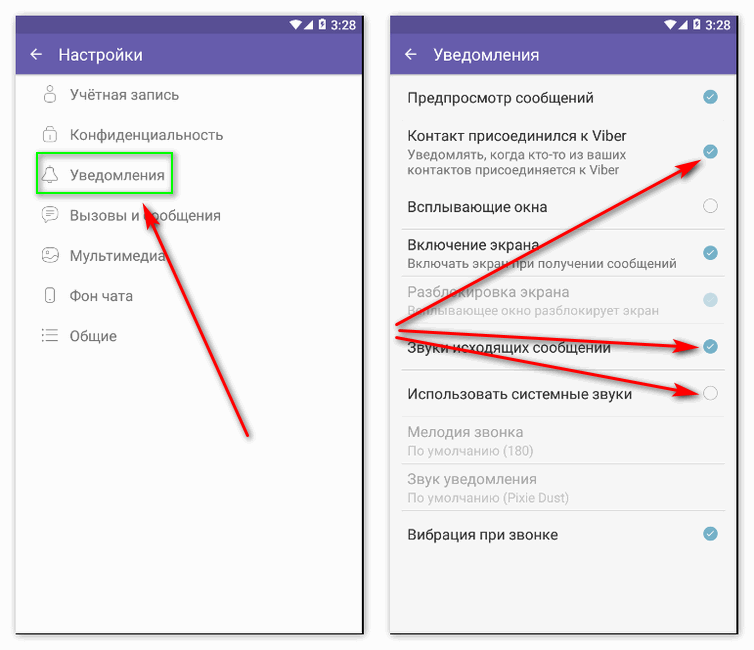 » Доступен даже вариант чата. Нет необходимости настраивать телефон или устройство для использования этого программного обеспечения.
» Доступен даже вариант чата. Нет необходимости настраивать телефон или устройство для использования этого программного обеспечения.
Устройства Android, работающие под управлением версии 5.0 или выше, могут в любое время использовать функцию демонстрации экрана в реальном времени. Вы также можете отозвать разрешение администратора между этим приложением и вашим телефоном в любое время.
4. Vysor
Vysor — это надстройка Google Chrome, которая позволяет вам удаленно управлять телефонами Android и дает вам полный доступ к нему. Получите доступ ко всем вашим установленным приложениям, играйте в свои любимые игры и отвечайте на своих платформах обмена мгновенными сообщениями с помощью мыши и клавиатуры.
Вы попросили свою секретаршу сделать презентацию вашего бизнеса, и она решила отправить ее вам по электронной почте? Беспокоитесь о том, что ваша презентация вот-вот начнется, а у вас мало времени на подготовку? Vysor позволяет отразить ваш телефон Android на рабочем столе, поэтому вам не нужно беспокоиться о настройке презентации.
См. также: Решения для облачного резервного копирования для малого бизнеса: безопаснее, проще и быстрее
Чтобы начать использовать Vysor:
- установите приложение на свой телефон Android,
- следуйте инструкциям по отладке USB,
- установите надстройку Chrome.
Пользователям Windows может потребоваться установить драйверы ADB для использования этого программного обеспечения.
5. Scrcpy
Scrcpy — это один из самых инкогнито способов удаленного управления телефоном Android, где вы не должны этого делать, например, в офисе.
Это программное обеспечение дает вам полный контроль над вашим устройством Android, если оно подключено через USB или через любую беспроводную сеть. Все, что для этого требуется, — это Android версии 5.0 или выше и включенная отладка ADB на вашем устройстве.
Все, что для этого требуется, — это Android версии 5.0 или выше и включенная отладка ADB на вашем устройстве.
Вы можете скачать Scrcpy здесь:
Удаленное управление телефоном Android с помощью другого телефона Android
Вы также можете удаленно управлять телефоном Android с помощью другого мобильного телефона. Ниже приведены некоторые из приложений, которые вы можете использовать.
1. Spyzie Parental Control — $39,99/м
Если вы хотите удаленно управлять своим детским телефоном Android с помощью другого устройства Android, Spyzie — одно из новейших программ на рынке. В настоящее время он работает с Android версии 9.и имеет до 30 функций, таких как журналы вызовов, экспорт данных, обмен мгновенными сообщениями и т. д.
В новой версии реализована оптимизированная синхронизация данных и улучшенные оповещения об обнаружении и предупреждении о любых вредоносных действиях на телефоне вашего ребенка.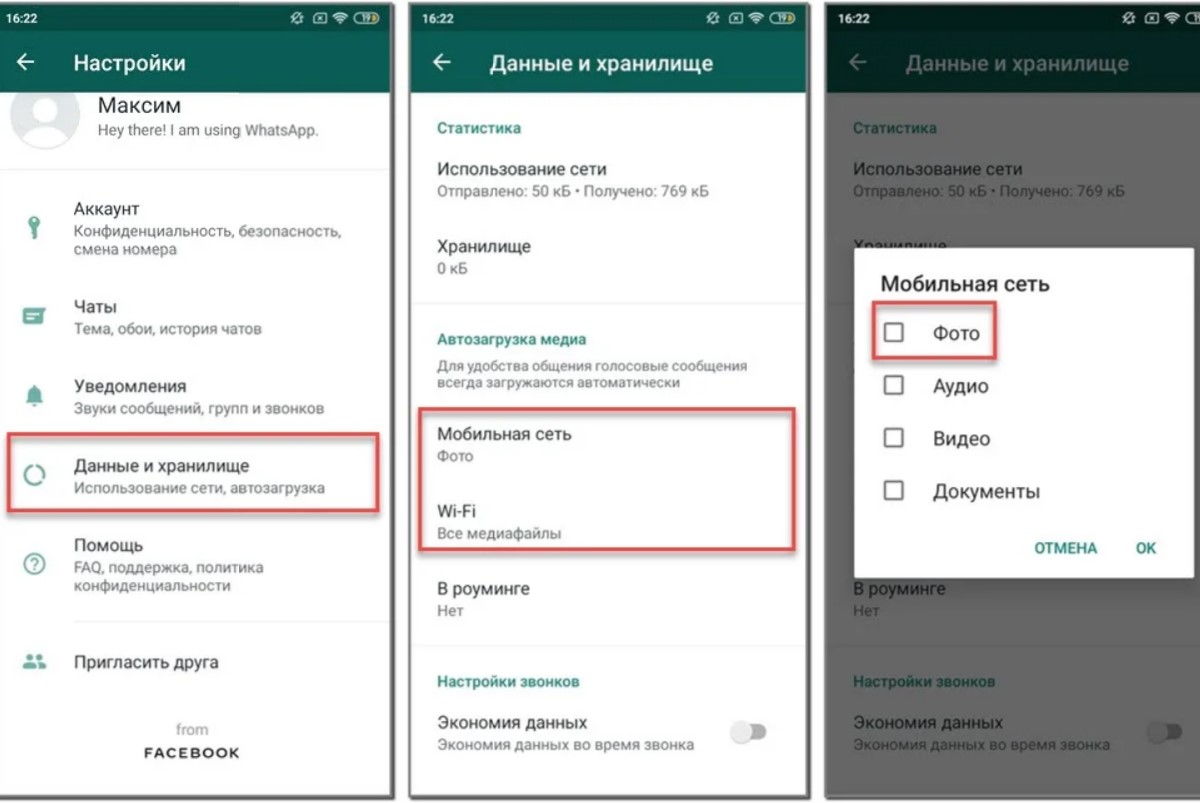 Он безупречно работает на Huawei, Oppo, MIUI и многих других популярных брендах телефонов.
Он безупречно работает на Huawei, Oppo, MIUI и многих других популярных брендах телефонов.
Вы можете приобрести ежемесячную подписку по этой ссылке.
Связано: Как легально отслеживать вашего ребенка с помощью телефона Android (11 приложений)
2. Поддержка мобильных устройств Teamviewer
Если вы были во многих онлайн-рабочих пространствах, то вы, скорее всего, слышали о чудесах, которые может творить TeamViewer, и мы все рады, что теперь он может поддерживать мобильный доступ.
TeamViewer позволяет беспрепятственно управлять телефонами Android удаленно с другого устройства. Он имеет поддержку чата, совместное использование экрана, интуитивно понятные жесты касания и управления, HD-видео и передачу звука.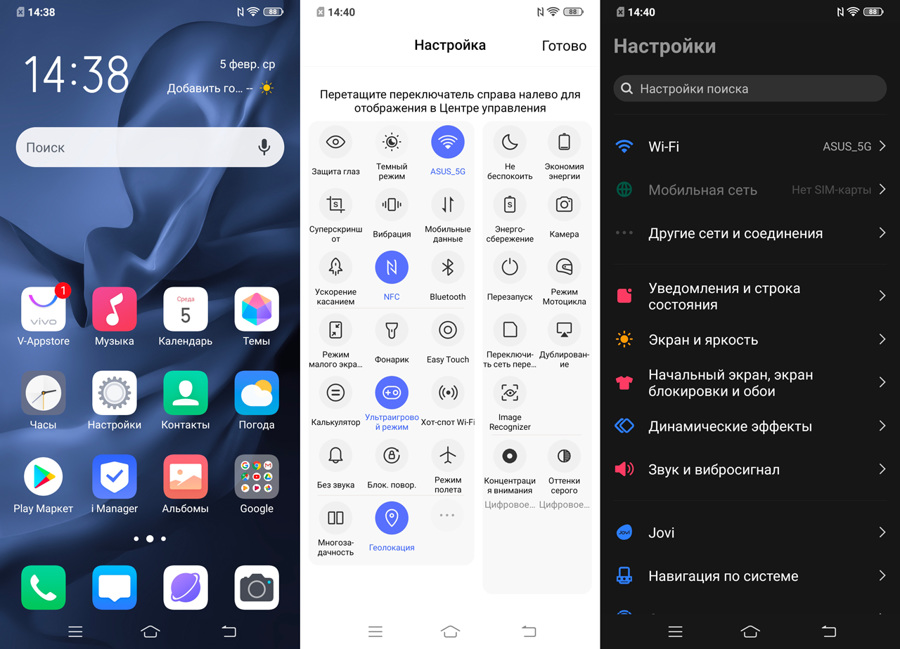
Чтобы использовать его, просто загрузите TeamViewer на оба устройства и подключите их, используя уникальный идентификатор.
3. Демонстрация экрана — oneAssistant
Если ваша цель удаленного управления телефонами Android — помочь вашей семье, родственникам или друзьям устранить неполадки или научить их пользоваться телефоном, функция Демонстрация экрана — лучший выбор для вас.
Это приложение «пульт дистанционного управления», которое делит ваш экран и позволяет вам управлять своим устройством на другом устройстве. При запуске приложение позволит вам выбрать между дистрибьютором или помощником.
После подключения вы можете начать голосовой чат или рисовать на экране, чтобы помочь им решить проблемы с телефоном.
Часто задаваемые вопросы
Могу ли я удаленно управлять чужим телефоном?
Да. вы можете полностью взять под контроль чужой телефон, не выходя из собственного дома.
Можно ли связать телефоны? Вы можете технически связать телефоны с помощью функции беспроводной связи Bluetooth. Для подключения телефонов через Bluetooth требуется всего несколько кликов.
Для подключения телефонов через Bluetooth требуется всего несколько кликов.
Нет, удаленно установить шпионское ПО на любое устройство Android невозможно. Тем не менее, вы можете удаленно.
Удаленное управление телефоном Android с легкостью
Во многих случаях удаленный доступ к вашему мобильному телефону становится необходимым. Простое и удобное решение — это все, что нам нужно. Хотя очень важно отметить, что удаленное управление телефоном Android другого человека без согласия этого человека является неправильным и является нарушением его конфиденциальности.
Помните, что вы должны делать это только тогда, когда это необходимо.
Пробовали ли вы некоторые из упомянутых выше программ? Есть ли какое-либо другое программное обеспечение, которое можно добавить в список? Дайте мне знать в разделе комментариев ниже.
Ссылка на избранное изображение
Как удаленно включить сотовый телефон
Как удаленно включить сотовый телефон. Удаленное включение мобильного телефона возможно с помощью таких инструментов, как AirDroid Personal, TeamViewer, Vysor, Android Диспетчер устройств или RemoDroid. С помощью этих программ вы можете удаленно управлять своим телефоном с компьютера.
Удаленное включение мобильного телефона возможно с помощью таких инструментов, как AirDroid Personal, TeamViewer, Vysor, Android Диспетчер устройств или RemoDroid. С помощью этих программ вы можете удаленно управлять своим телефоном с компьютера.
Вы можете использовать ИК-бластер, чтобы превратить свой телефон в универсальный пульт дистанционного управления, который управляет телевизорами, DVD-плеерами и другими устройствами, использующими ИК-сигналы.
- Чтобы удаленно включить сотовый телефон, вы можете использовать стороннее приложение, такое как «Найти мое устройство» (Android) или «Найти iPhone» (iOS).
- Убедитесь, что приложение установлено и настроено на телефоне, который вы хотите включить, и на устройстве, которое вы будете использовать для удаленного управления им.
- Войдите в приложение с теми же учетными данными, которые используются на телефоне, который вы хотите включить.
- После входа в систему выберите вариант обнаружения или отслеживания телефона.
 Это отправит сигнал на телефон, чтобы включить его GPS и сообщить свое местоположение.
Это отправит сигнал на телефон, чтобы включить его GPS и сообщить свое местоположение. - Если телефон выключен, некоторые приложения могут дать вам возможность удаленно включить его. Для этого может потребоваться подключение телефона к источнику питания и/или сети Wi-Fi.
- Имейте в виду, что некоторые телефоны могут не поддерживать функции удаленного включения или иметь настройки безопасности, препятствующие этому.
- В некоторых случаях может потребоваться обратиться к поставщику услуг или производителю телефона за помощью в удаленном включении устройства.
- Важно использовать эти функции этично и ответственно, а также уважать права людей на неприкосновенность частной жизни.
Содержание
Как удаленно включить сотовый телефон
Если вы хотите удаленно включить сотовый телефон, существует несколько способов. Один из методов заключается в переводе устройства в режим восстановления, который не использует операционную систему.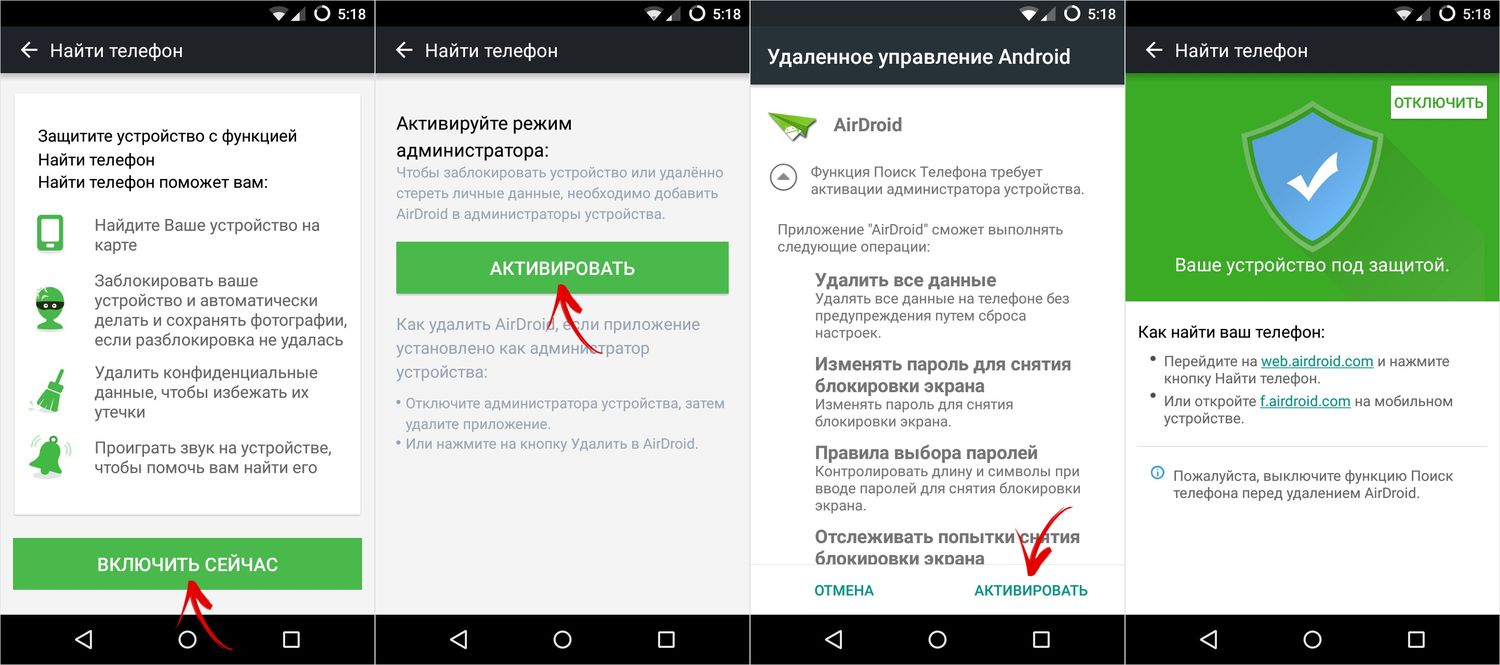
Другой вариант — установить приложение, позволяющее удаленно управлять устройством, например TeamViewer. Эти программы можно скачать как для ПК, так и для телефонов, но может потребоваться root-доступ к гаджету.
Существуют также способы принудительного выключения телефона, хотя эти методы не гарантируются и могут быть потенциально опасными. Вы можете сделать это, открыв меню настроек на своем телефоне и убедившись, что кнопка питания не разблокирована.
АНБ утверждает, что может удаленно включать обесточенные смартфоны, используя их процессоры основной полосы частот, которые управляют радиосвязью с сотовыми вышками. Но для этого потребуется взломать чип — сложный процесс, который может оказаться трудным для выполнения.
Есть ли способ удаленно включить телефон?
Пульты дистанционного управления представляют собой портативные устройства, используемые для регулировки громкости, переключения каналов и включения/выключения питания телевизоров или других электронных устройств. Обычно подключаемые к батарейному блоку, эти пульты взаимодействуют со своими устройствами через инфракрасный порт или радиосигналы.
Обычно подключаемые к батарейному блоку, эти пульты взаимодействуют со своими устройствами через инфракрасный порт или радиосигналы.
Правительственные учреждения теоретически могут удаленно включать телефон, считывая его чип основной полосы частот, предоставляя им доступ к его операционной системе, а также к микрофону и камере для целей наблюдения.
Но чтобы включить телефон, требуется нечто, называемое взломом основной полосы частот, а это непростая задача. Вот почему эксперты по безопасности продолжают спорить о том, способно ли АНБ проводить такие операции.
«Чтобы добиться успеха, — отметил обозреватель Tom’s Guide Здзиарски, — вам нужно получить доступ к основной полосе частот и контролировать ее главный процессор». Однако это представляет собой уникальный набор проблем, которые часто терпят неудачу.
Как включить телефон без кнопки питания?
Существует несколько способов включения устройства Android без кнопки питания. Один из вариантов — использовать стороннее приложение, которое заменяет кнопку питания кнопками регулировки громкости; другой альтернативой является планирование времени включения и выключения в настройках для оптимальной эффективности.
Некоторые устройства также позволяют активировать экран двойным касанием. Это удобная функция, если вы не хотите нажимать кнопку питания телефона каждый раз, когда хотите включить или выключить его.
Вы также можете попробовать использовать команду ADB для перезагрузки устройства. Хотя этот метод является более сложным, он обычно хорошо работает в большинстве случаев.
В качестве альтернативы можно попробовать протереть кнопку питания изопропиловым спиртом. Хотя этот метод менее запутан, чем использование стороннего приложения, он все же относительно прост.
К сожалению, если кнопка питания повреждена, перезагрузка телефона может быть затруднена. Если вы не можете отремонтировать кнопку, есть несколько обходных путей, позволяющих включить устройство Android без нее.
Как найти потерянный мобильный телефон, если он выключен?
Потеря сотового телефона может быть разрушительной, особенно в современном цифровом мире, где мы храним так много личных данных, таких как финансовая информация, рабочие документы и даже контактная информация.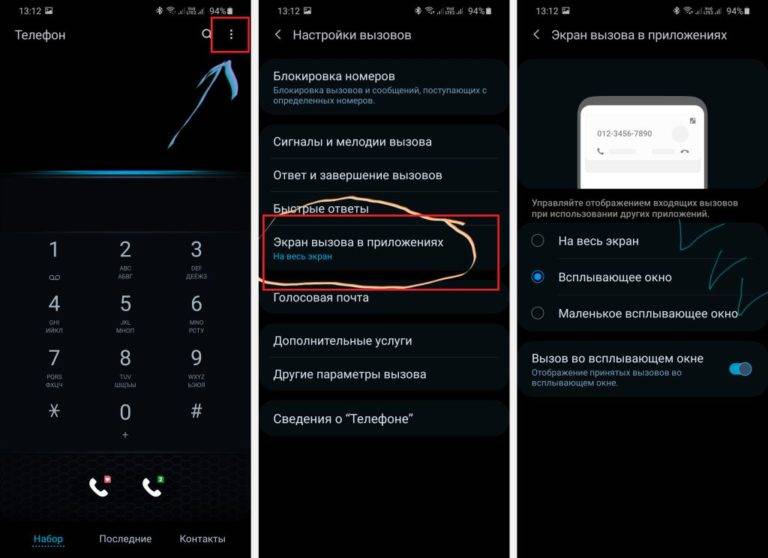 В таком случае было бы разумно обезопасить любые ценности, которыми вы владеете, прежде чем столкнуться с такой потерей.
В таком случае было бы разумно обезопасить любые ценности, которыми вы владеете, прежде чем столкнуться с такой потерей.
К счастью, мы можем использовать имеющиеся в нашем распоряжении ресурсы, чтобы найти потерянный сотовый телефон, даже если он выключен. Первым шагом в восстановлении вашего устройства является проверка его последнего известного местоположения.
В телефонах iOS и Android есть системы GPS, которые могут помочь найти потерянное устройство. GPS работает, используя близлежащие мобильные вышки и сети Wi-Fi, чтобы определить его точное местоположение.
iPhone также имеет функцию определения местоположения Bluetooth, которая продолжает отправлять данные о местоположении, даже когда она выключена. Это может быть полезно, если на вашем телефоне установлено приложение для отслеживания мобильного телефона; он потенциально может найти любые потерянные устройства на основе их номеров IMEI.
Другой вариант — использовать функцию «Найти мое устройство» в настройках устройства Apple.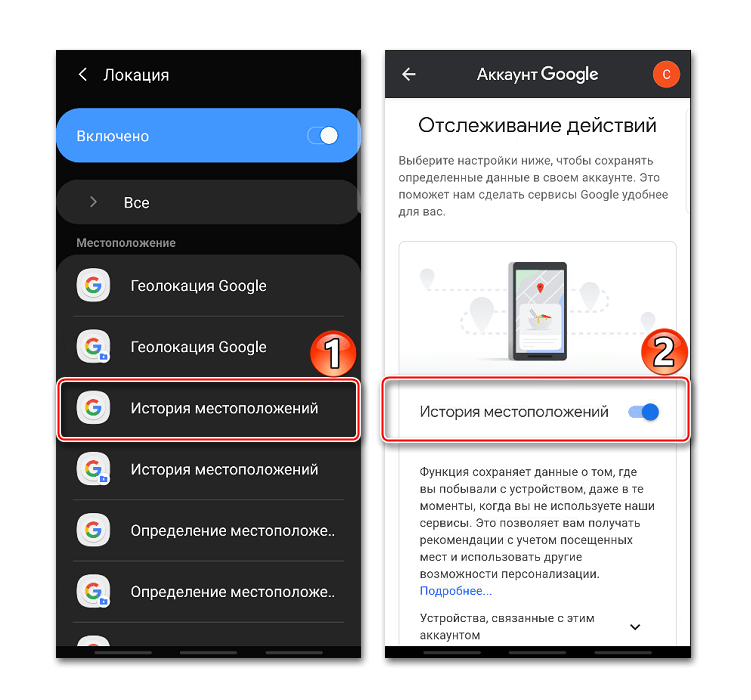 Это позволяет вам найти пропавшее устройство, воспроизвести на нем звук, защитить его с помощью PIN-кода и удаленно стереть все его данные.
Это позволяет вам найти пропавшее устройство, воспроизвести на нем звук, защитить его с помощью PIN-кода и удаленно стереть все его данные.
Могу ли я дистанционно включить телефон моего ребенка?
При выборе сотового телефона для вашего ребенка необходимо учитывать его возраст, личность и технологии, которые он, вероятно, будет использовать. Вы хотите что-то, чему они могут научиться, но также и то, к чему они не будут привязаны. Ищите устройство, которое будет выдерживать частое использование — с достаточным временем автономной работы, долговечностью в случае падения и с тем, что ворсинки или крошки пищи не царапают экран.
При выборе мобильного телефона для вашего ребенка цена не должна быть единственным соображением; функциональность и удовольствие также должны вступить в игру. Сегодня на рынке есть множество телефонов, которые соответствуют этим критериям, но вам следует не торопиться, прежде чем принимать окончательное решение. В конечном счете, убедитесь, что они найдут что-то, чем они будут гордиться, чтобы носить с собой долгие годы!
Можно ли принудительно включить телефон?
Мобильные телефоны, также называемые сотовыми телефонами или просто телефонами, представляют собой портативные устройства связи. Они полагаются на сотовые сети, которые состоят из сотовых узлов, разбросанных по городам и сельским районам для обеспечения покрытия.
Они полагаются на сотовые сети, которые состоят из сотовых узлов, разбросанных по городам и сельским районам для обеспечения покрытия.
Телефон состоит из аккумулятора, который питает его, механизма ввода для связи с ним и дисплея, на котором отображаются текстовые сообщения, фотографии, контакты и другая информация. Существуют различные типы телефонов — от обычных телефонов до продвинутых смартфонов.
В соответствии с определениями, используемыми на рынке, смартфоны могут быть как проводными, так и беспроводными, а их размер варьируется от маленького и компактного до большого и громоздкого. Но когда дело доходит до понимания того, что на самом деле означает «смартфон», потребители, отраслевые аналитики и эксперты по технологиям расходятся во мнениях.
Джон Пирк, бывший технический эксперт ЦРУ, предостерег от выключения телефона, если вы беспокоитесь о правительственной слежке. Но Агентство национальной безопасности и ФБР обнаруживают выключенные телефоны и могут прослушивать их микрофоны, отметил он. К сожалению, активировать телефон можно и без физического контакта.
К сожалению, активировать телефон можно и без физического контакта.
Как включить телефон без кнопки питания?
Если кнопка питания вашего мобильного телефона перестает работать, может возникнуть проблема с включением и выключением устройства. К счастью, есть способы сделать это без использования физических кнопок.
Один из способов — войти в режим восстановления на вашем устройстве. Это даст вам доступ к меню загрузки системы и позволит перезагрузить телефон.
Другой альтернативой является использование стороннего приложения, которое мгновенно откроет меню питания вашей системы. Это решение отлично подходит для телефонов, которые неисправны или перестают отвечать на запросы, поскольку вам больше не нужно разблокировать их и нажимать клавиши увеличения или уменьшения громкости.
Другим решением является использование моста отладки Android, такого как ADB. Этот мощный режим может выполнять различные задачи на устройстве Android, например загружать файлы apk и обновлять zip-файлы.

 Это отправит сигнал на телефон, чтобы включить его GPS и сообщить свое местоположение.
Это отправит сигнал на телефон, чтобы включить его GPS и сообщить свое местоположение.
Ваш комментарий будет первым